网上很多都是jira+mysql部署的文章,由于我现在有需求要用SQL Server数据库,因此就动手试了一下,参考网上许多文章,再加上自己的几次尝试,很快也成功了,分享出来。
全文章节:
一、事前准备
二、安装JIRA
三、汉化和破解
一、事前准备
2.
下载汉化包和破解文件"jira_crack&汉化(Window下JIRA6.0.5版)",网盘
链接:
https://pan.baidu.com/s/1-r6br9v4c-Ipt-mN0H0p6w
密码: bh42
3.在SSMS中创建一个空数据库jiradb或其它名称,把排序规则设置为SQL_Latin1_General_CP437_CI_AI。然后数据库方面这样就行了,也不用像网上说的要建user和schema。
4.
下载
Windows JIRA
6.0.4
版:
atlassian-jira-6.0.4-x32.exe
,地址:
http://downloads.atlassian.com/software/jira/downloads/atlassian-jira-6.0.4-x32.exe
二、安装JIRA
安装步骤下一步下一步,很简单,略过了
1: 双击:atlassian-jira-6.0.4-x32.exe
2:点击Next
3:选择安装模式
Express Install(use default settings):使用默认安装选项
Custom install(recommended for advanced users):自定义安装
Upgrade an existing JIRA installation:升级安装
4:JIRA安装路径
5:JIRA数据路径
6:选择并创建开始菜单
7:端口设置。(如果有多个应用最好自定义端口号)
8:JIRA作为服务安装(随系统启动服务就自动启动,不打勾就要手动启动)
9:安装中。。。
10:安装结束。
三、汉化和破解(适用JIRA 6.0.4、6.0.5版本)
停止jira服务。解压以上下载的jira_crack&汉化(Window下JIRA6.0.5版).zip文件:
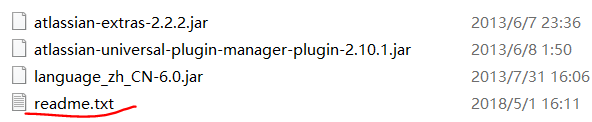
汉化:
直接将language_zh_CN-6.0.jar拷贝到JIRA的安装目录的\JIRA\atlassian-jira\WEB-INF\lib
说明:JIRA提供了官方的中文包(汉化了60%),可通过web页面的插件管理安装官方的中文包。
破解:
1、用atlassian-extras-2.2.2.jar替换你的JIRA的安装目录的\JIRA\atlassian-jira\WEB-INF\lib同名jar包。
2、用atlassian-universal-plugin-manager-plugin-2.10.1.jar替换你的JIRA的安装目录的
\JIRA\atlassian-jira\WEB-INF\classes\atlassian-bundled-plugins.zip中的同名jar包。
3、准备
“Your License Key”
Your License Key”
模版:
Description=JIRA: Commercial,
CreationDate=你的安装日期,格式(yyyy-mm-dd),
jira.LicenseEdition=ENTERPRISE,
Evaluation=false,
jira.LicenseTypeName=COMMERCIAL,
jira.active=true,
licenseVersion=2,
MaintenanceExpiryDate=你想设置的失效日期如:2099-12-31,
Organisation=goodOrg,
SEN=你申请到的SEN,
ServerID=你申请到的ServerID,
jira.NumberOfUsers=-1,
LicenseID=“你申请的
jira官网License Key
”,
LicenseExpiryDate=你想设置的失效日期如:2099-12-31,
PurchaseDate=你的安装日期,格式(yyyy-mm-dd)
怎么申请到“
jira官网License Key
”呢,继续往下看,后面步骤中会提到。
这边先给你看我的示例:
Description=JIRA: Commercial,
CreationDate=2018-05-01,
jira.LicenseEdition=ENTERPRISE,
Evaluation=false,
jira.LicenseTypeName=COMMERCIAL,
jira.active=true,
licenseVersion=2,
MaintenanceExpiryDate=2099-12-31,
Organisation=Evaluation license,
SEN=SEN-L11635562,
ServerID=BAAK-PYO2-MP0O-7BAD,
jira.NumberOfUsers=-1,
LicenseID=BBBBeA0ODAoPeNp9kU9PwkAQxe/9FE286KFNWwQNSROhXZJq/6VFExMvaxlgDew2s1uUb29pUUEox
9nZmfd7b64iwfVRiXrP0p3e0BoM+7e65091x7LvtQUC8KUoS0AzZAVwCWTGFBPcJfGUZGkW5ESLq
/U7YDJ/loDSNWzNE1zRQsV0De5M8MWS8i9GxZaKB3vQMwux1j4YUvNkMK2wWFIJPlXg7ggMq29Yt
rbXnm5LaJZ6SRSRzAtG4U+LfJUMt0dzvV8QElG26iLJATeAge+OJ5MnI31NHCNKrcS4G6d+i1mim
FWFMneFIcVcfVIEs97LNuAqrKD91h3QmRjPWakpuQJOedFh5wLNSZR7ndpXGPg5iY3Qrh33+wNHq
yv3+OXC4lxRVIDunK4kaAkuKGeSNg47AvUQmv7/I65aopcacDftHMUCtXMskcl9oj7IAlnZ6DwG2
UjP90D6dXuwm7ehTjZ0VTVarYOuk5wL+1D8cO5vZ1t/A6ndEaQwLAIUGOmMO5b6Hw3EXte0QLZdS
nKxCXoCFBweMDZIOpqJ/LUnVb3wX53GQoy2X02ib,
LicenseExpiryDate=2099-12-31,
PurchaseDate=2018-05-01
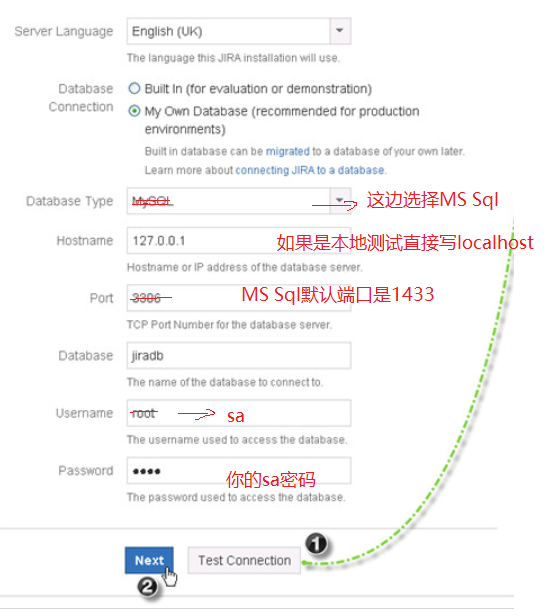
Database就是上面SSMS建好的jiradb,然后点击“Test Connection”测试连接,测试成功,然后Next。继续配置:
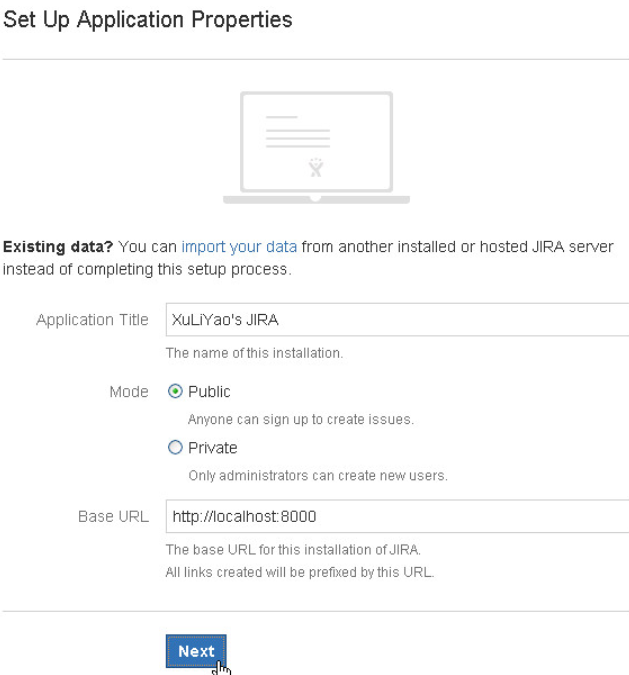
Next:
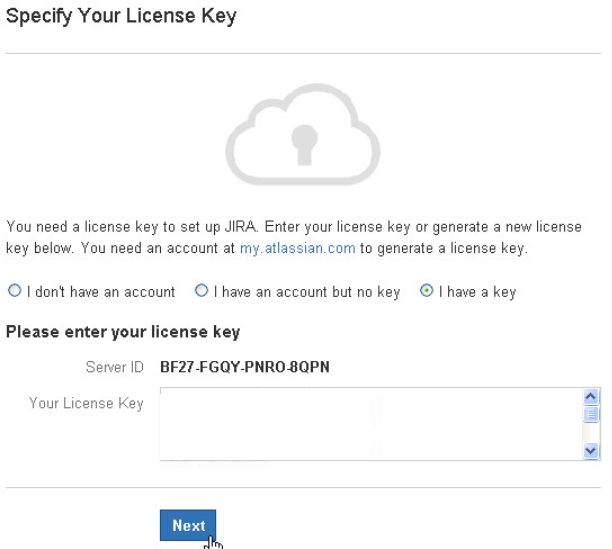
这边就是
授权页面
了,选择"I have a key",然后可以看到“Server ID”(如上图),记下分配给你的
“Server ID”字符串。下一行
要你输入“Your License Key”,根据上面的
模版
,
要生成
“Your License Key”
需要先拿到
jira官网License Key,
步骤:
1)首先在jira官网注册一个账号:
https://my.atlassian.com/license/evaluation
。然后你会进入下图页面,如图配置:
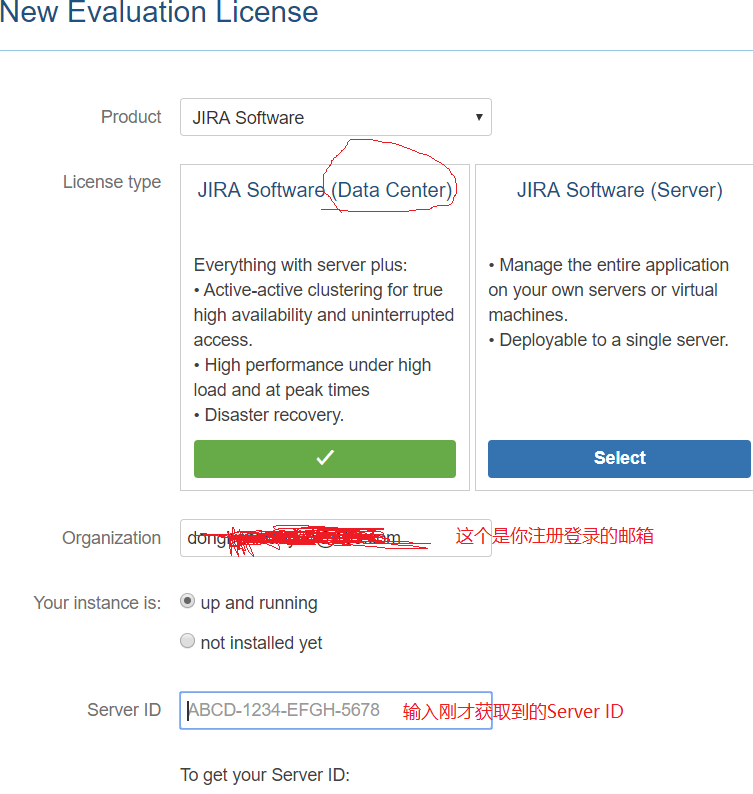
2)下一步,如下图,就获取到“
jira官网License Key
”,然后结合上面的模版生成破解需要的“Your License Key”
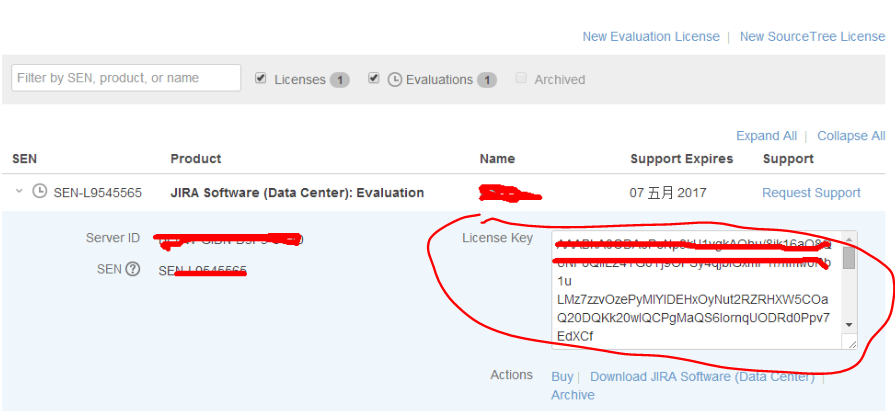
然后根据上面的
模版
生成破解需要的“Your License Key”。
返回刚才的
授权页面
,填入“Your License Key”输入框中,下一步,正常就成功了。如果报无效的license key,可以再重启电脑重启Jira服务试下,再在浏览器中输入地址
http://localhost:8000
,重新授权,我是再重启一次,就成功了。
授权成功,恭喜你破解成功了!点击“Next”按钮,继续配置管理员帐户,然后进入jira系统。